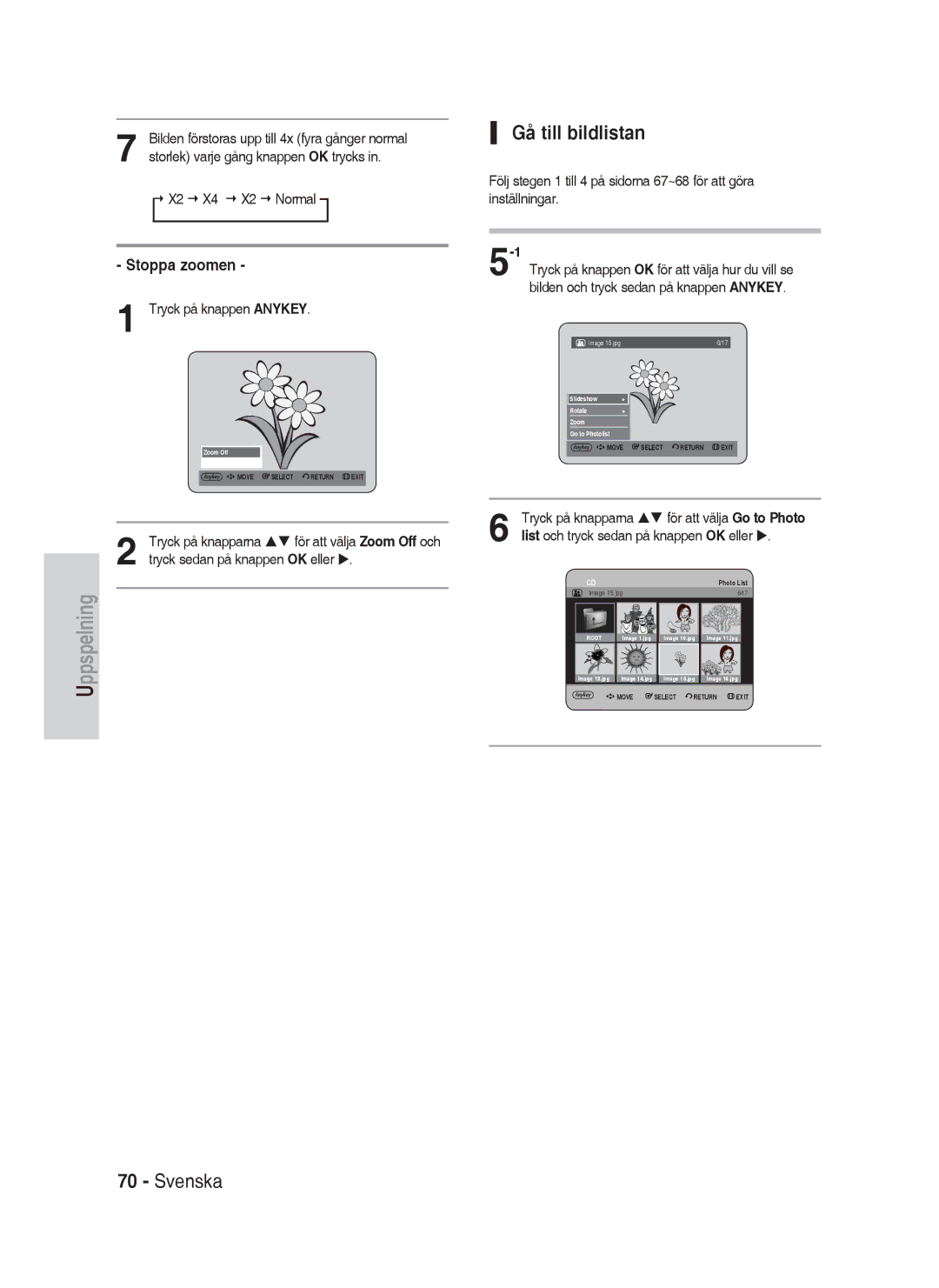DVD-HR730A DVD-HR734A
Svenska Norsk Suomi Dansk
Varning
Observera
Hanteringsföreskrifter
Säkerhetsföreskrifter
Viktiga säkerhetsföreskrifter
Underhåll av höljet
DVD-RAM, DVD-RW och DVD-R
Hantering av skivorna
Att hålla i skivorna
DVD-Video, Audio-CD
Upp- och inspelning på DVD-R
Skivkopiering
Audio CD
DUpp- och inspelning på DVD-RW
Använda MP3-skiva
Skydd
Skivformat
Använda JPEG-skiva
Kompatibilitet med skivor
Använd inte följande skivor
Obs
Innehåll
103
Välja kanaler för ljudspår från
Spela in från extern enhet som
105
Allmänna funktioner
Använda en DVD-RW
Använda en hårddisk
Använda en DVD-R
Avsluta och spela upp på
Andra DVD-komponenter
Förbereda fjärrkontrollen
Packa upp
Tillbehör
Ställa in fjärrkontrollen
Styrbara TV-koder
Sedan kan du sköta tvn genom att använda följande knappar
Frontpanel
Beskrivning
Knappen DVD Välj DVD-läge
Fläkt
Bakre panel
Frontpanelens display
Lyser när en skiva är laddad
Genomgång av fjärrkontrollen
Anslutning och förberedelser
Antenn + HDD/DVD-spelare +
Extra anslutningar
DVD-läge
Anslut RF-antennkablarna så som visas
Video, Komponent video och progressiva utgångssignaler
Progressiv skanningsutsignal 576p
Se sidan 28~30
Fall 1 Ansluta till en Video Komposit -utgång
Fall 2 Ansluta till en S-Video-utgång
Eller AV-förstärkaren
Fall 1 Ansluta till din TV
Med utmärkt färgåtergivning
Efter anslutning, se sidorna 39~41
Fall 3 Ansluta till en AV-förstärkare med digital utgång
Fall 2 Ansluta till en stereoförstärkare med AV-utgångar
Fall 2 Ansluta en videokamera till DV
Utsignaler
Ansluta till AV3 DV-ingången
Fall 2 Ansluta en DV-enhet till DV
Knappen Menu
Skärmmenynavigering
Knapparna
Att stänga ned skärmen meny
Anslut HDD/DVD-spelaren till nätuttaget
Anslut RF-kabeln så som visas på sidan
RF-kabel och SCART-kabel
Auto blinkar på frontpanelens display
Ställa in klockan
För att välja Setup och tryck
Tryck på knapparna
Clock
För att välja Setup och
För att
Tryck sedan på OK eller
Se följande tabell när du väljer land
Tryck på knapparna För att välja Auto
Tryck sedan på knappen OK eller
För att välja det PR som
Och tryck sedan på knappen OK eller
MFTManual Frequency Tunning Du kanställa
Knappen ANYKEY. Välj Edit, Delete eller Swap
På skivan
Tryck på knapparna För att välja Setup och
Knappen Menu för att lämna menyn
Tryck på knapparna För att välja System och
Hours HDD/DVD-mottagaren kommer
Off och tryck sedan på knappen OK eller
Tryck på knapparna För att välja önskat
No Disc-läge
Läge
Automatiska kapitel
För att välja Chapter
Tryck sedan OK eller Menyn för PVR Option visas
DivXR-registrering
Tryck på knappen Menu i läget Stop
Stänger av apparaten
EP-läge tidsinställning
För att välja önskat
Digital Output
Tryck på knapparna För att välja EP Mode Time
Omvandlas den digitala signalen till PCM Stereo
Menyn
Inget ljud ut från AV Audio Output
Mode Compatibility
När ett DTS-ljudspår spelas upp ges
On NICAM-läge
Tryck på knapparna För att välja önskat
TV Aspect
3D Noise Reduction rörelseadaptiv brusreducering
Wide
Tryck på knapparna För att välja Video och
Tillgängliga videoutgångar
Se till att du ansluter Component-kablarna korrekt
Meddelandet Please, set your TV to Progressive
Scan på HDD/DVD-spelarens front
Mode. Otherwise, press No visas
Input. To deactivate, press Stop key visas
Ställa in barnlås
Password visas.Ange ditt lösenord igen
För att välja Password
På fjärrkontrollen. Meddelandet Confirm
Om åldersnivåer
Om du glömt ditt lösenord
Om att ändra lösenord
Regionskod endast DVD-Video
Innan uppspelning
Skivtyper som kan spelas upp
För att avsluta Uppspelningen
Spela upp en skiva
Skivtyper som inte kan spelas upp
HDD/DVD-spelaren lagrat stoppstället, så när
För HDD, DVD-RAM/-RW/-R-skivor
Använda funktionerna Sök och hoppa öve
För DVD-VIDEO-skivor
Söka igenom ett kapitel eller spår
Markörer
Uppspelning
Hoppa över kapitel, spår eller
Uppspelning i slow-motion
Sedan OK eller
Om Anykey
Gå direkt till en scen med Anykey
Tryck på knapparna För att välja Title eller
Att använda knappen Title List
Spela upp titellistan
Använda knappen Menu
Navigationsmeny
Scennavigering
Tidsnavigering
Använda knappen Anykey
Tryck på knapparna För att välja Scene
För att välja Time
Tryck sedan på för att välja Time
Använda knappen Marker
Använda markörerna
Att spela upp en markering
Scen
Ta bort en markering
Tryck på knapparna För att välja en markerad
Scen
Siffran 1 visas och scenen memoreras
Använda bokmärken
Att spela upp ett bokmärke Använda knappen Marker
Försvinner bokmärken
Använda knappen Subtitle
Tryck på knappen Cancel för att ta bort detvalda bokmärket
Ta bort ett bokmärke Använda knappen Marker
Tryck på Subtitle under uppspelning
Beroende på skivtyp
Selecting the Audio
För undertextning Språken för textremsor kan vara olika
Skivmenyn
Tryck på Anykey under uppspelning
Byta kameravinkel
För att välja Audio
För att välja Angle
Tryck på Repeat under uppspelning
Använda knappen Repeat
Upprepa A-B Använda knappen Repeat A-B
Tryck på knapparna För att välja Repeat
Tryck sedan OK
Zooma
Återgå till normal uppspelning
Tryck på knapparna För att välja Zoom, tryck
Skärmfunktioner för Audio-CD CD-DA
Välj media
Spela upp en Audio CD CD-DA
För att välja Media
För att välja Music, tryck
Spela en MP3-skiva
Menyn visas
Lyssna på och tryck sedan på knappen OK
Återgå till normal uppspelning
Knappar på fjärrkontrollen som
Används till MP3-uppspelning Använda knappen Repetera
Väljer spår låt
Ny spellista
Påknappen OK
Och tryck sedan på knappen OK
Gå till spellistan
Knappen
En ny playlist skapas
För att välja Playlist som
Ta bort spellistan
Du vill ta bort Tryck på knappen Anykey
Sedan på knappen OK. Den valda spellistan tas bort
Knappen
Gå till Redigera spellistan
Knappen OK
Du vill redigera
Gå till musiklistan
Spela upp en bild
Välj media
Bilder
Bildspel
Stoppa bildspelet
För att se
Stoppa rotering
Rotera
Zoom
Sedan OK eller Tryck på knapparna
X2 X4 X2 Normal
Gå till bildlistan
Stoppa zoomen
List och tryck sedan på knappen OK eller
Lägg in en DivX-skiva i skivfacket
Spela upp en MPEG4
Använda knappen Menu
Beskrivning av MPEG4-funktionen
Textningsspråk
Den här spelaren kan spela in på skivor
Innan du spelar
Inspelningsbara skivor
Avsluta Detta stänger DVD-RW/-R-skivan så att det
DVD-RW VR-läge
Inspelningsformat
DVD-RW V mode/-R
Inspelningsläge
Ej inspelningsbara bilder
Angående Signaler för styrning av kopiering
Content Protection for Recordable Media Cprm
Tryck på knappen Prog Eller nummer för att
Pausa inspelning
Stoppa inspelningen
Tryck på knappen Input SEL. för att välja
Innan du börjar
Sidan
För att välja inspelningshastighet kvalitet
Startpositionen för kopieringen
Du kan styra videokameran med gränssnittet Ieee 1394 DV
Där det är möjligt att styra videokameran överst påskärmen
För att starta inspelningen använder du
Vänta tills Load för svinner från frontpanelens
Om INFO-knappen
Tryck annars på knappen Stop igen
Tryck på knappen REC för att påbörja inspelningen
Skip
Under inspelningen
Stoppa uppspelning/inspelning
Titellistan
Använda knappen Timer
Mode Inspelningsläge
Redigera schemalagd lista
Tryck på knappen Menu i stoppläge
Uppspelningsläge Tryck på knapparna
Skärmen för Recorded List visas
Information om inspelningslistan
Inspelningslista, tryck sedan OK eller
Recorded List , tryck sedan på Anykey
Rensa inspelningslistan
Gå till schemalagd inspelningslista
Ta bort inspelningslista
Scheduled List, tryck sedan OK eller
En titel är ett avsnitt inspelad bild eller ljud
Titellista
Spellista
Valda posten
Byta namn Namnge en titel
För att välja Title, tryck
Uppspelningsläge
För att välja Protection
Låsa Skydda en titel
Låst status
Och tryck sedan på knappen OK. Låsikonen
Ta bort en titel
EdigeraR
För att välja Split och
Ta bort en del av en titel Split
När en DVD-RW/-R har avslutats går det inte att radera den
Trycksedan på knappen OK eller
Tryck på knappen OK för att välja Split
Play Search
➀ Första delningsintervallet ➁ Speltid
Splitting. Do you want to split? visas
Delvis ta bort skärmlisteelement
Tryck på knappen OK vid startpunkten
Av startpunkt
Play , Search Tryck på knappen OK vid slutpunkten
Måste vara minst fem sekunder långt
Skapa en spellista
Att använda knappen Titel List
För att välja Title, tryck
Bilden och tiden vid startpunkten visas i Startfönstret
Skärmen Skapa spellista visas
Bilden och tiden för slutpunkten visas i slutfönstret
Byta namn på en post i spellistan
Spela upp poster i spellistan
Att använda knappen Play List
Skärmen Playlist visas
För att välja Playlist och
Redigera en scen för spellistan
Att använda knappen Playlist
Menyn Redigera spellista visas Rename, Copy
Tryck på knapparna För att välja den
Spela upp en vald scen
Modifiera en scen Byta ut en scen
Play , Search
Bilden och tiden för slutpunkten visas islutfönstret
Flytta en scen ändra placering för en scen
Tryck på knappen OK vid scenens slutpunkt
Scenen du vill modifiera ändras i det valdaavsnittet
1Tryck på knapparna
Lägga till en scen
Den markerade scenen flyttas till den markerade positionen
Play , Skip
Radera en scen
Radera en post från spellistan Att använda knappen Play List
Om Kopieringsskärmen
Kopieringsspecifikationer
Om COPY-knappen
För att välja den titel du vill
Buttons
Skärmen Copy visas
Ta bort oönskade titlar från kopieringslistan
De tillagda titellistorna i kopieringslistorna kopieras
För attt avbryta den kopiering som pågår trycker du
OK eller Meddelandet Do you want to delete? visas
Knappen OK eller
Förhandsgranska en vald titel från kopieringslistan
Att använda knappen Titellist
Skärmen
Under uppspelning kan du även kopiera
Om Copy -knappen
För att välja den titel
Titelngenom att trycka på knappen Copy
Kopiering av MP3 Jpeg och DivX
Kopiera fil
Filkopieringen startar
Kopiera mapp
Kopieras
För att välja Save och
Skivhanteraren
Redigera skivnamnet
Tryck sedan på knappen OK Skivan namnges
För att välja
Skrivskydd
Formatera en skiva
Protection och tryck sedan på knappen OK
DVD-RW
DVD-VR och DVD-V definieras enligt deras inspelningsformat
Radera alla titellistor
För att välja Finalise
Avsluta en skiva
Alla titellistor tas bort
Tiden för avslutning kan vara olika
Lämna en skiva oavslutad V/VR-lägena
EdigeraR
Strömtillförsel
Felsökning
Inspelning
Uppspelning
Inspelning med time
Video
Ljud
Spelas upp ordentligt
Övrigt
Mottagare för fjärrkontrollen
En inspelad skiva?
Ljudutsignal
Specifikationer
Page
Page
Svenska
Norsk Suomi Dansk
DVD-HR730A DVD-HR734A
Komme i gang
Det gis ingen rett til kommersiell bruk
Vedlikehold av kabinettet
Viktige sikkerhetsinstruksjoner
Forsiktighetsregler
HDD Harddisk
Lagring av plater
Håndtering av plater
Platespesifikasjoner
Diskkopiering
Plateformat
Beskyttelse
Bruk ikke følgende plater
Diskkompatibilitet
Forhåndsinnstille kanaler med
Antenne + HDD & DVD-OPPTAKER +
Tilfelle 2 Koble et videokamera til
Innstillingen CM Skip Time
111
107
109
117
Norsk
Copyright
Om bruken av denne brukerhåndboken
Trinn 1 Velg platetypen eller harddisken
Borte når formatet endres
Du kan endre DVD-RW-formatet til et
Annet format ved å initialisere på nytt
Legg merke til at dataene på platen blir
Stille inn fjernkontrollen
Installere batterier i fjernkontrollen
Tilbehør
Klargjøre fjernkontrollen
Nå er det programmert for å fungere med fjernkontrollen
Problemer, kan du bruke fjernsynets knapper direkte
Kontrollerbare TV-koder
Frontpanel
Bakpanel
Antennetilkoblingen overfører ikke ut-signal
Frontpanelets display
Gjennomgang av fjernkontrollen
Tilkobling og forberedelser
Antenne + HDD & DVD-OPPTAKER +
DVD-modus
Koble AV1-kontakten til SCARTAV-kontakten på fjernsynet
Video-, Component-video- og Progressive-signalmoduser
HDD & DVD-OPPTAKER, kan du kontakte vårt kundeservicesenter
Tilfelle 1 Koble til en Video Composite-utgang
Tilfelle 2 Koble til en S-Video- utgang
Se side 22~23
Tilfelle 3 Component Video- utganger
Tilfelle 1 Koble til fjernsynet
Tilfelle 2 Koble til en stereoforsterker med AV-kontakter
Videokamera til AV3 IN-kontaktene
Top-boks STB, DVD-spiller eller
Tilfelle 2 Koble et videokamera til DV IN-kontakten
Tilfelle 1 Koble en Videospiller, Set
Knappene
MENU-knapp
Trykk
RF-kabelen og Scart-kabelen
Koble RF-kabelen som angitt på side
Koble HDD & DVD-OPPTAKER til fjernsynet med
Koble HDD & DVD-OPPTAKER til strømuttaket
Trykk på MENU-knappen mens apparatet er i stoppmodus
Trykk på -knappene for å velge Setup, og
Sjekk dato og klokkeslett
Trykk deretter på OK- eller -knappen
Side
Trykk på OK-knappen og trykk derette r på
Knappene for å velge ditt land
Trykk på -knappene for å velge et PR
Trykk på -knappene for å velge System, og
Og trykk deretter på OK- eller -knappen
Program du vil redigere, slette eller bytte plass
Språkvalg og trykk på OK- eller -knappen
Trykk på -knappene for å velge Setup, og
Trykk på -knappene for å velge ønsket
Trykk på -knappene for å velge System, og
Hurtigopptak er slått av som standard
Hvis denne funksjonen er slått på vil
Lage kapitler automatisk
On Velg dette alternativet når ikke ønsker at
Menyen for PVR Option vises
CM Skip kan bare utføres under normal avspilling
Trykk på -knappene for å velge CM Skip
Digital Output å gjøre
Digital Output
Trykk på MENU-knappen for å gå ut av menyen
Lyd. LPCM-lydspor sendes alltid ut som
Mode Compatibility
Ingen lyd fra AV Audio Output
3D Noise Reduction bevegelsesaktiv støyreduksjon
TV Aspect
Trykk deretter på OK- eller knappen
Component-modus kan du sette videoutdata til
Tilgjengelige video ut-kontakter
Component-modus Ut-kontakt
Du ser meldingen Please set your TV to
Du ser meldingen Video Output Mode
Du ser meldingen Video Output Mode Interlace
Progressive input, To deactivate, press Stop
Angi foreldrekontroll
Trykk på -knappene for å velge et Rating
Hvis du glemte passordet
Norsk Om Endre passord
Level, og trykk deretter på OK- eller -knappen
Eller minutt
Områdekode bare DVD-Video
Platetyper som kan spilles av
RW/-R
Standard versjon
Plater som ikke kan spilles av
Din HDD & DVD-OPPTAKER kan bare brukes
Knappen for å stanse
Søke gjennom et kapittel eller spor
For DVD-VIDEO Disc
For harddisk/DVD-RAM-/-RW-/-R-plate
Trinnvis avspilling
Hoppe over kapitler, spor eller merker
Sakte film
Chapter
Gå direkte til en scene ved hjelp av
Trykk på knappene for å velge Title eller
Trykk på knappene eler nummer-knappene
Bruke Title LIST-knappen
Hva slags plate det er
Trykk på Title LIST-knappen mens enheten er
Scenenavigasjon
Om INFO-knappen
Tittelliste-skjermen vises
Scenenavigasjon vil ikke fungere hvis en
Tidsnavigasjon
Bruke ANYKEY-knappen
Valgt tittel ikke har merker
En plate som ikke er innspilt på
Markøren flyttes ikke hvis den valgte
Innspilte tittelen er kortere enn 1 minutt
Denne enheten, kan ikke gi presis
Trykk på MARKER-knappen under avspilling
Spille av et merke
Bruke MARKER-knappen
Gå til neste posisjon ved å trykke på -knappene
Slette et merke
Vil bokmerker forsvinne
Norsk Spille av et bokmerke
Når plateskuffen åpnes og deretter lukkes
Modus
Bruke SUBTITLE-knappen
Trykk på CANCEL-knappen for å slette det valgte bokmerket
Slette et bokmerke
Trykk på SUBTITLE-knappen under avspilling
Noen plater lar deg bare velge språk for Platemenyen
Velge lyden
Bruke AUDIO-knappen
Trykk på AUDIO-knappen under avspilling. HDD/DVD-RAM/-RW
På noen plater kan du bare velge lydspråk for platemenyen
Lydspor eller lydkanal kan variere fordi de
Er platespesifikke
Denne funksjonen er avhengig av platen
Bruke REPEAT-knappen
Spille av flere ganger Gjentatt avspilling
Repeat A-B
Bruke Repeat A-B-knappen
Gå tilbake til normal avspilling
If you set point B before five seconds
Legg en lyd-CD CD-DA i plateskuffen
Spille av en lyd-CD CD-DA
Audio CDCD-DA Screen Elements
Spilles automatisk
Menyen vises
Skjermelementer for MP3
Legg en MP3-plate i plateskuffen
Deretter på OK- eller -knappen
Norsk Repeter CD CD-DA & MP3
Knapper på fjernkontrollen som brukes til MP3-avspilling
Random spiller av sporene på platen i tilfeldig rekkefølge
Ny spilleliste
Gå til spilleliste
Slette spillelisten
Trykk -knappene for å velge Playlist, og
Gå til redigering av spilleliste
Trykk på ANYKEY-knappen i spillelistemodus
Velg Go To Music List ved å trykke på
Gå til musikkliste
Velg medier
Knappene, og trykk deretter på OK- eller
Velg et bilde med -knappene
Lysbildevisning
Slik stanser du lysbildefremvisningen
Off, og trykk deretter på OK- eller -knappen
Zoom
Rotere
Stoppe Rotere
X2 X4 X2 Normal
Gå til fotoliste
Stoppe Zoom
Trykk på knappene for å velge Go to
Ompresjonsformater
Bruke MENU-knappen
Dette apparatet kan spille følgende videok
MPEG4-funksjonsbeskrivelse
DivX-undertekstkoding
Denne opptakeren kan spille inn på følgende plater
Innspillbare plater
Sluttbehandling Dette låser DVD-RW/-R-platen, slik at
Innspillbar
DVD-RWV-modus/-R
Innspillingsformater
Norsk Innspillingsmodus
DVD-RWVR-modus
Med Cprm VR-modus
Angående kopibeskyttelsessignaler
Ikke innspillbare bilder
Trykk på Prog Eller nummer for å velge
Kanal mens du spiller inn
Ta pause i innspillingen
Stoppe en innspilling
SP LP EP XP
Før du begynner
PR Number AV1 AV2 AV3 DV
På skjermen ved å trykke på en
Du kan vise avspillingsrelaterte ikoner
Retningsknapp på fjernkontrollen
030 100 .. Off
Om INFO-knappen
Stoppe en innspilling
Stoppe avspilling / innspilling
Ved innspilling
Bruke Title LIST-knappen
Bruke TIMER-knappen
DVD-RWV-modus/-R-plate, vil kanskje
Tiden for timer-innspillingen kan variere
Når du spiller inn i EP-modus på en
Fordi enheten bruker kodingssystemet
Redigere den planlagte listen
Elementene Add, Edit, Delete og Go to Recorded List vises
Trykk på knappene for å velge
Trykk på MENU-knappen, mens enheten er
Stopp/avspillingsmodus
Programme, og trykk deretter på OK eller
Og trykk på OK- eller -knappen
Informasjon om listen med opptak
Operasjonen
Skjermbildet med listen med opptak vises
Tømme listen med opptak
Slette listen med opptak
Gå til den planlagte listen
Tittelliste
Spilleliste
ANYKEY-knappen
Gi en tittel nytt navn
Velg oppføringen du vil gi nytt navn fra tittellisten
Trykk på -knappene for å velge Save
Låse beskytte en tittel
Slette en tittel
Vil slette i tittellisten, og trykk deretter på Anykey
Slette en del av en tittel splitt
Slette en del av en tittel Delvis sletting
Bruk avspillingsknappene Play og Search
Trykk på OK-knappen på sluttpunktet
Redigeringsskjermen for tittellisten vises
Trykk på OK-knappen ved startpunktet
Trykk på -knappene for å velge Delete, og
Opprette en spilleliste
Avspillingsmodus Tittelliste-skjermen vises
Du kan opprette opptil
Spillelisteoppføringer
Endre navn på en spillelisteoppføring
Spille oppføringer i spillelisten
Bruke PLAYLIST-knappen
Spillelisteskjermen vises
Velg tegnene du ønsker ved hjelp av
Redigere en scene for spillelisten
Deretter på OK eller
Trykk på knappene for å velge Save, og
Følg trinn 1 til 3 på side 97~98 for konfigurasjon
Spille av en valgt scene
Modifisere en scene bytte ut en scene
Trykk deretter på OK eller Skjermen Edit Scene vises
Bilde og tid for sluttpunktet vises i End-vinduet
Flytte en scene endre posisjon for en scene
Trykk på OK-knappen ved scenens sluttpunkt
Scenen du modifiserer endres med den valgte delen
Legge til en scene
Slette en scene
Slette en spillelisteoppføring fra spillelisten
Edit Playlist, New Playlist, Go to Titlelist
Kopiere fra HDD til DVD
Om kopieringsskjermbildet
Kopiere en spilleliste
Under kopiering er timeropptak ikke
Om bruk av COPY-knappen
Tilgjengelig
Fjernkontrollen
Deretter på OK eller Kopieringsskjermbildet vises
Trykk på OK-knappen
Hvis du vil avbryte kopieringen, trykker du på Cancel
Slette en uønsket tittel fra kopieringslisten
Meldingen Do you want to delete? vises
Kopiere fra DVD til HDD
Forhåndsvise en valgt tittel fra kopilisten
Om bruk av COPY-knappen
DVD-R eller DVD-RW V-modus
Kopiere MP3, Jpeg eller DivX
Filkopiering
Mappekopiering
Skjermbildet som vises kan avvike, avhengig av platetype
Redigere platenavnet
Du kan redigere
Velg Disc Manager med -knappene, og trykk
Platebeskyttelse
Norsk Formatere en plate
Meldingen Choose the recording format for DVD- RW. vises
DVD-VR og DVD-V defineres i samsvar med innspillingsformatet
Slette alle tittellister
Used Space 00020
Sluttbehandle en plate
Platetype
Sluttbehandling på en DVD-RW i videomodus
Fjerne sluttbehandling på en plate V-/VR-modus
Du kan sluttbehandle eller fjerne
Type
Strøm
Innspilling
Avspilling
Video
Timeropptak
Lyd
Annet
Andre problemer Fjernkontrollen fungerer ikke
Fjernkontrollen
Jeg har glemt passordet for barnesikringen
Lydsignaler
Page
Page
AK68-01223K
Käyttöopas
Varoitus
Varoitus
Käsittelyä koskevia varoituksia
Turvaohje
Tärkeitä turvallisuusohjeita
Kotelon hoitaminen
Levyjen säilyttäminen
Levyjen käsitteleminen
Levyjen tekniset tiedot
Levyn kopioiminen
Levyn muoto
Suojaus
Älä käytä seuraavia levyjä
Levyjen yhteensopivuus
Sisältö
Kaikkien nimike-/DivX- /musiikki
Tallentaminen katseltavasta ulkoisesta
Scheduled List suunniteltu luettelo
Nimikkeen osan poistaminen
Yleisominaisuudet
Suomi
Tekijänoikeudet
Tietoja käyttöoppaan käyttämisestä
Vaihe 2 Levyn alustaminen tallennusta varten
Samanaikaisesti
Voit käyttää DVD-RW-levyllä joko
VR- tai Video-tilaa, mutta et molempia
Voit vaihtaa DVD-RW-levyn muodon
Kaukosäätimen käyttöönotto
Laitteen purkaminen paketista
Tarvikkeet
Kaukosäätimen asetukset
Ohjattavat televisiokoodit
Kerrallaan, kunnes löydät toimivan
Käyttää televisiota suoraan
Eri toiminnot eivät välttämättä toimi kaikkien
Etupaneeli
Etupaneelin näyttö
Takapaneeli
Antenniliitännän kautta ei välitetä DVD
Kaukosäätimen toiminnot
HDD/DVD-TALLENTIMEN kytkeminen Muut kytkennät
Pikakatsaus
Antenni, HDD/DVD-TALLENNIN
Kytkeminen
Muut kytkennät
Valitse tulotilaksi AV2 TV-tila
Kytke RF-antennikaapelit kuvan osoittamalla tavalla
Video-, Component video- ja Progressive Output -tilat
Yhdistä AV2-liitäntä dekooderiboksin Scart AV liitäntään
Tapaus 1 Kytkeminen Video yhdistelmä -lähtöliitäntään
Tapaus 2 Kytkeminen S-Video- lähtöliitäntään
Voit nauttia normaaliluokkaisesta kuvanlaadusta
Tapaus 3 Component Video lähtöliitännät
Tapaus 1 Kytkeminen televisioon
Tapaus 2 Kytkeminen stereovahvistimeen AV- lähtöliitännöistä
Tapaus 1 Videonauhurin, digiboksin
Kytkeminen AV3 in -liitäntöihin
Tapaus 2 Videokameran kytkeminen DV in -liitäntään
STB, DVD-soittimen tai videokameran
Painike
MENU-painike
Quick Recording -pikatallennusasetusten
Kytkeminen televisioon RF- ja Scart-kaapeleita
Kytke RF-kaapeli sivulla 19 olevan kaavion
Mukaisesti. HDD/DVD-TALLENTIMEN
Käyttäen
HDD/DVD-tallennin on nyt valmiina
Automaattinen asetustoiminto voidaan
Automaattisen kellonajan
Kanavien esiviritys
Manuaalista
OK- tai -painiketta
Valitse Manual Setup -painikkeilla ja paina
Sen jälkeen OK- tai -painiketta
Valitse System painamalla -painikkeita ja
Valitse haluttu kieliasetus -painikkeilla ja
Paina MENU-painiketta laitteen ollessa
Esiin tulee järjestelmävalikko
Katkaistaan virta automaattisesti
Valitse haluttu kohta -painikkeilla ja paina
Sen jälkeen OK- tai -painiketta
Off Automaattinen virrankatkaisu on pois
Automaattinen jaksojen luonti
Tila
Viimeistele levy katso sivu 115 ja paina Title
CM Skip Time -asetus
Jos haluat tarkastella luotuja nimikkeitä
Menu -painiketta. Esiin tulee nimikevalikko
Ajan asetus EP-tilassa
Mainosten ohitus toimii vain normaalin
Valitse haluamasi aika -painikkeilla ja paina
Ääniasetukset
Poistu valikosta painamalla MENU-painiketta
Voit myös valita asetukseksi Nicam
PCM DTS
Videonäytön asetukset
Käytettävissä oleva videolähtöliitäntä
Varmista, että komponenttikaapelit ovat kunnolla kiinni
Progressive input. To deactivate, press Stop
Esiin tulee ilmoitus Please set your TV to
Key.. Paina OK-painiketta
Tilaa. Kuvaruudussa ei näy mitään, jos
Älä paina P.SCAN-painiketta, jos
Käyttämäsi televisio ei tue Progressive
Painiketta painetaan
Jos salasanasi on päässyt unohtumaan
Suomi Change Password -asetus
Rating Level -asetus
Dolby Digital
Aluekoodi vain DVD-Video
Levytyypit, joita voidaan toistaa
DivX
Levyt, joita ei voi toistaa
HDD/DVD-RAM/-RW/-R-levy
DVD-VIDEO-levy
Hakeminen jaksosta tai raidasta
Suomi Askellettu toisto
Jaksojen, raitojen tai merkintöjen ohittaminen
Hidastettu toisto
Valitse Title tai Chapter painamalla Painikkeita
Siirtyminen suoraan kohtaukseen ANYKEYn avulla
Valitse haluttu kohtaus painamalla
Title List -painikkeen käyttäminen
INFO-painike
Liikkuminen -valikko
Scene Navigation
VR-tila
Kohtaushaku ei toimi, jos valitussa
Time Navigation
ANYKEY-painikkeen käyttäminen
Nimikkeessä ei ole merkintöjä
Liikkuminen -toimintoa ei voi käyttää
Osoitin ei liiku, jos valittu tallennettu
Nimike on lyhyempi kuin 1 minuutti
Muokattu nimike ei välttämättä näytä
MARKER-painikkeen käyttäminen
Merkintöjen Käyttäminen
Merkinnän toistaminen
Paina MARKER-painiketta toiston aikana
Merkinnän poistaminen
Kun levykelkka avataan ja suljetaan
Kirjanmerkin toistaminen
Kirjanmerkit katoavat
SUBTITLE-painikkeen käyttäminen
Poista valittu kirjanmerkki painamalla CANCEL- painiketta
Kirjanmerkin poistaminen
Paina SUBTITLE-painiketta toiston aikana
Tekstityksen näyttö voi vaihdella
Äänen valitseminen
AUDIO-painikkeen käyttäminen
Levytyypin mukaan
Välttämättä toimi kaikilla DVD-levyillä
Tämä toiminto on levykohtainen eikä
Esiin tulee nykyinen katselukulma
Toistaminen toistuvasti uudelleentoisto
REPEAT-painikkeen käyttäminen
Repeat A-B -painikkeen käyttäminen
Tila, viimeistelemätön DVD-R ja
Jos asetat kohdan B ennen kuin
Zoomaaminen
Palaaminen tavalliseen toistoon
Kieltomerkki
Ääni-CD-levyn CD-DA toistaminen
Median valitseminen
Ääni-CD CD-DA -näytön osat
MP3-näytön osat
MP3-levyn toistaminen
Kaukosäätimen ääni-CD CD-DA toistoon käytetyt painikkeet
REPEAT-painiketta useaan kertaan
Suomi Ääni-CD CD-DA- ja MP3-levyjen
Kaukosäätimen MP3-toistoon käytetyt painikkeet
Toistaa levyn raidat satunnaisessa järjestyksessä
Valitse New Playlist painamalla
Uusi Soittolista
Valitse Playlist -painikkeilla ja paina sitten
Painikkeita ja paina sen jälkeen OK- tai
Siirry Soittolistaan
Poista Soittolista
Paina ANYKEY-painiketta musiikkiluettelon toiston
Siirry Soittolistan Muokkaukseen
Aikana
Select Media kohteen lähde
Kuvan toistaminen
Siirry Musiikkiluetteloon
Valitse Go To Music List painamalla
Valitse kuva painamalla -painikkeita
Diaesitys
Diaesityksen pysäyttäminen
Valitse Slideshow Off painamalla
Zoomaus
Pyöritä
Pyörityksen lopettaminen
X2 X4 X2 normaali
Suomi Siirry Kuvaluetteloon
Zoomauksen lopettaminen
Valitse Go to Photolist painamalla
MENU-painikkeen käyttäminen
MPEG4-toimintojen kuvaus
Fonteilla, vaihda DivX-tekstitykselle oikea
DivX-tekstityksen koodaus
Jos tekstityskieli näkyy rikkinäisillä
Tueta
Viimeistely Tämä toiminto sulkee DVD-RW/DVD
Ennen tallennusta
Tallennettavat levyt
Viimeistelyn poisto
Suomi Tallennustila
DVD-RWVR mode
Tallennusmuodot
DVD-RWV-tila/-R
Kuvat, joita ei voi tallentaa
Tietoja kopiosuojaussignaaleista
Tallennuksen keskeyttäminen
Tallennuksen pysäyttäminen
Valitse tallennusnopeus laatu painamalla REC
REC Mode -painiketta ja sitten -painikkeita. SP LP EP XP
Ennen kuin aloitat
Tallennus alkaa. Etupaneeliin ilmestyy -kuvake
Kuvaruudulle painamalla mitä tahansa
Toistoon liittyvät kuvakkeet saat
Kaukosäätimen suuntapainiketta
INFO-painike
Pikatallennus OTR
Tallennuksen pysäyttäminen
Title List -painikkeen käyttäminen
Viivästetty toisto
Tallennuksen aikana
Toiston/tallennuksen pysäyttäminen
Valitse Add a list painamalla OK-painiketta
TIMER-painikkeen käyttäminen
Ajastintallennus
Tammi
Tallennuksen alkua
Mode tallennustila
Ajasta levyn tilan ja ajastintallennuksen
Poistuminen nykyistä asetusta tallentamatta
Scheduled List suunniteltu luettelo asetusten muokkaus
Scheduled List suunniteltu luettelo asetuksen poisto
Toistotilassa Valitse Programme painamalla -painikkeita
Tietoja tallennusluettelosta
Paina MENU-painiketta laitteen ollessa pysäytys
Recorded List -näyttö tulee esiin
Siirtyminen Scheduled List suunniteltu luettelo -luetteloon
Tallennusluettelon poisto
Tallennusluettelon tyhjentäminen
Valitse Go to Scheduled List -painikkeilla ja
Nimikeluettelo
Soittolista
Valitse uudelleennimettävä nimike nimikeluettelosta
Nimikkeen nimeäminen uudelleen
Painamalla -painikkeita ja paina sitten
Nimikkeen lukitus suojaus
Nimikkeen poistaminen
JAN/01/2006 1730 PR1 Title Length
Haluat poistaa suojatun kohteen, valitse
Nimikkeen osan jakaminen
Suojattua nimikettä ei voi poistaa. Jos
Nimikkeen suojausvalikosta Off
Valitse Split painamalla OK-painiketta
Esiin tulee ilmoitus This title cannot be recovered
Nimikkeen osan poistaminen osittainen poisto
After splitting. Do you want to split?
Play , Search
Sekuntia pitkä
Soittolistan luominen
Pysäytys-/toistotilassa
Valitse New Playlist painamalla -painikkeita
Voit luoda enintään 99 soittolistan
Levyn tyypin mukaan näytössä voi olla pieniä eroja
Esiin tulee Make Playlist -näyttö
Play List -painikkeen käyttäminen
Soittolistan nimikkeiden
Toistaminen Uudelleen
Soittolistan nimikkeen nimeäminen
Delete, Edit Playlist, New Playlist, Go to
Soittolistan kohtauksen muokkaaminen
Titlelist
Valitun kohtauksen toistaminen
Suorita ensin vaiheet 1-3 sivulta 97~98
Painikkeita ja paina sen jälkeen Anykey
1Valitse siirrettävä kohtaus painamalla
Valitse Move painamalla -painikkeita ja paina
Valittu kohtaus siirretään valittuun paikkaan
Kohtauksen lisääminen
Valittua kohtausta ei voi siirtää sitä
Toistoon liittyvillä painikkeilla Play , Skip
Kohtauksen poistaminen
1Valitse poistettava kohtaus painamalla
Soittolistan nimikkeen poistaminen soittolistasta
Delete, Edit Playlist, New Playlist, Go to Titlelist
Kopiointinäyttö
Kopioinnin aikana
COPY-painike
Ajastintallennus ei ole käytettävissä
Voit kopioida soittolistan samalla tavalla
Useiden nimikkeiden kopioiminen kerralla
Valitse Copy painamalla -painikkeita ja paina
Nimikkeen poistaminen kopiointiluettelosta
Kopiointiluettelosta valitun nimikkeen esikatselu
Poistu esikatselutilasta painamalla RETURN- painiketta
RWV-tila-levy
Kyseessä on viimeistelty DVD-R- tai DVD
MP3-, JPEG- tai DivX- levyjen kopioiminen
Tiedoston kopioiminen
CANCEL-painikkeen painaminen kansion
Kansion kopioiminen
Levyn nimen muokkaaminen
Levyn hallinta
Ennen muokkauksen aloittamista levyn
Levyn alustaminen
Levyn suojaus
Data will be deleted. Do you want to continue?
DVD-VR- ja DVD-V-levyt määritellään niiden
Tallennusmuodon mukaan
Kaikkien nimikeluetteloiden poistaminen
Videotila toimii samalla tavalla kuin DVD
Levyn viimeistely
Viimeistelyn jälkeen DVD-R/DVD-RW
Video
Valitse Unfinalise painamalla -painikkeita ja
Levyn viimeistelyn poistaminen V/VR-tila
Unfinalise disc?
Virtapainike
Vianetsintä
Tallentaminen
Toistaminen
Ajastintallennus
Videokuva
Ääni
Kaukosäädin
Muuta
Tekniset tiedot
Äänilähtö
Page
Page
AK68-01223K
DVD-HR730A DVD-HR734A
Dansk
Vedligeholdelse af kabinettet
Vigtige sikkerhedsinstruktioner
Advarsler vedr. håndtering
Harddisken HDD
Hold på diske
Disk håndtering
Disk opbevaring
DVD-RAM, DVD-RW og DVD-R
Afspilning og optagelse på DVD-R-disk
Disk kopiering
Lyd-CD
Afspilning og optagelse på DVD-RW-disk
Brug af JPEG-disk
Beskyttelse
Brug af MP3-diske
Brug af MPEG4-diske
Brug ikke følgende diske
Diskkompatibilitet
Antenne + HARDDISK/DVD-OPTAGER +
Indhold
Andre tilslutningstyper med
Kopiering MP3, Jpeg eller DivX
Optagelse ved hjælp af OTR
Kopiering fra Harddisk til DVD
Diskhåndtering
Generelle funktioner
Dansk
Brug af DVD-RW
Om brug af denne brugervejledning
Brug af harddisk
Brug af DVD-R
Ved brug af en DVD-RW-disk i Video-tilstand
Ved brug af en DVD-RW-disk i VR-tilstand
Ved brug af DVD-R-disk
Klargør fjernbetjeningen
Installér batterier i fjernbetjeningen
Tilbehør
Opsætning af fjernbetjeningen
Kontrollerbare tv-koder
Set forfra
DVD-KNAP Vlger dvd-tilstand
Display på forsiden
Bagpanel
Blæser
Beskrivelse af fjernbetjeningen
Yderligere tilslutninger
Tilslutning af HARDDISK/DVD
Antenne + HARDDISK/DVD-OPTAGER +
Bemærk eller lyd/videokabler for at se en dvdfra din
Tilslut antennekablet som vist
TV-tilstand
Video-, komponentvideo- og progressive udgange
Tilslut AV2-stikket til et Scart AV-stik pådekoderboksen
Situation 2 Tilslutning til et SVideo- udgangsstik
Situation 1 Tilslutning til et videoudgangsstik komposit
Situation 3 Komponentvideoudgan gsstik
Situation 1 Tilslutning til dit tv
Fronthøjttaler Bag
Situation 2 Tilslut et videokamera til DV IN-stikket
Situation 1 Tilslutning af
AV3 IN-stik
Afspiller eller digitalt videokamera til
OK-knap
MENU-knap
Knapper
RETURN-knap
Tryk på knappen OK for at starte automatisk opsætning
Tilslut HARDDISK/DVD-OPTAGEREN til lysnettet
Tryk på en numerisk knap for at vælge sproget
Vælg Country Land med knapperne for at vælge dit land
Indstilling af uret
Tryk på knapperne For at vælge On for
Tryk på knappen MENU, når enheden er
Forudindstilling af kanaler med funktionen Manuel opsætning
Brug følgende tabel, når du vælger dit land
Opsætning af sprog
MFT Manual Frequency Tuning Du kan finjustere
CH Søg kanalen med knapperne
Vende tilbage til den forrige menu. Tryk
Slukning
Tryk på knappen Return eller for at
Det valgte sprog vises kun, hvis disken understøtter det
For at vælge On, og tryk
For at vælge Quick
Recording, og tryk derefter på knappen OK eller
Derefter på knappen OK eller
Tryk på knappen MENU, når enheden er i stoptilstand
For at vælge Setup, og tryk
Tilstand
Off Vælg denne indstilling, når du ikke ønsker
Se side 115, og derefter trykke på knappen
Ved timeroptagelse, eller når du slukker for
For at vise de oprettede titler skal du lukke disken
Title MENU. Titelmenuen vises
Tidsindstillinger EP-tilstand
Tryk på knapperne For at vælge det ønskede
Tryk på knapperne For at vælge den ønskede
Menuen
Time, og tryk derefter på knappen OK eller
Vende tilbage til den forrige menu
Ingen lyd på AV Audio-udgangen
Vende tilbage til den forrige menu
3D-støjreduktion motion adaptiv- støjreduktion
Tryk på knappen Menu for at forlade
Komponenttilstand
For at vælge Setup, og tryk
Sørg for at slutte komponentkablerne korrekt til
Hvis knappen P.SCAN på Harddisk
DVD-OPTAGERENS forside trykkes ind
Tast den firecifrede adgangskode vha. de
Meddelelsen Confirm the password vises
Tryk på knappen OK eller For at vælge Password Adgangskode
Numeriske knapper på fjernbetjeningen
Dansk Om skift af adgangskode
Hvis du glemmer din adgangskode
Om censurniveauer
Disktyper der kan afspilles
Inden afspilning
Regionskode kun DVD-Video
Disktype
Diske der ikke kan afspilles
Afspilning af disk
DVD-RAM Standard Version
Søgning i et kapitel eller musiknummer
For DVD-VIDEO-diske
Afspilningshastighed
Markeringer
Trinvis afspilning
Spring over kapitler, spor eller
Afspilning i slowmotion
Chapter
Flyt direkte til en scene med
Tryk på knapperne For at vælge Title eller
Tryk på knapperne Eller knapperne
Brug af knappen Menu
Afspilning af titellisten
Dette fungerer muligvis ikke for visse diske
For at vælge Title, og
Om INFO-knappen
Navigations menu
Scenenavigering
VR-tilstand
Scene
Tryk på knappen Anykey under afspilning Tryk på knapperne
Og tryk derefter på knappen For at vælge
Tryk derefter to gange på knappen OK eller
Tryk på knapperne For at springe ét minut ad
Titel er kortere end 1 minut
På denne enhed
Navigeringsfunktionen kan muligvis ikke
Tryk på knappen Marker under afspilning
Afspilning af en markering
Brug knappen Anykey
Tallet 01 vises, og scenen lagres
Tryk på knapperne For at vælge en markeret
Rydning af markering
Scene
Afspilning af et bogmærke
Brug knappen Anykey
Sletning af et bogmærke
Tryk på knappen Cancel for at slette det valgte bogmærke
Tryk på knappen Subtitle under afspilning
Tryk på knapperne For at vælge det ønskede Undertekstsprog
Valg af lyd
Sproget til diskmenuen
På nogle diske er det kun muligt at vælge
Multikameravinkelsystem
Denne funktion virker ikke, når
En dvd ikke er optaget med et
Viser den aktuelle vinkel, totale antal
Gentag fra A-B
Gentagelse af afspilning
HDD/DVD-RAM/-RWVR-tilstand
Sådan zoomer duind
For at vende tilbage til normal afspilning
Skærmelementer for lyd-cd CD-DA
Valg af medie
Afspilning af en lyd-cd CD-DA
X2 normal size
Tryk på knapperne Search Hurtig afspilning X2, X4
Afspilning af MP3-disk
Knappen OK, knappen Play Afspiller det valgte nummer sang
Numrene sangene afspilles automatisk
Dansk Gentag cd CD-DA og MP3
Tryk på knappen Repeat eller Cancel flere
Knapper på fjernbetjeningen til afspilning af MP3
Gange for at vende tilbage til normal afspilning
Tryk på knappen Anykey under afspilning af
Ny spilleliste
Musiklisten
Gå til spilleliste
Tryk på knappen Anykey for at gemme spillelisten
Tryk på knappen Anykey under afspilning af musiklisten
Slet spillelisten
Tryk på knappen Anykey
Select Media
Gå til redigér spilleliste
Tryk på tasten Anykey i afspilningstilstand
Valg af medie
Billede
Gå til musikliste
Tryk på knappen Anykey under afspilning af en spilleliste
Slide Show
Sådan standses slide-showet
Roter
Sådan standses rotationen
X2 X4 X2 Normal
Gå til fotoliste
Photolist, og tryk derefter på knappen OK eller
Denne enhed kan afspille følgende
Afspilning af en
Afspilning
Play
DivX-undertekstafkodning
Tryk på knappen Anykey i fillisten
Ikke kan optages igen
Diske der kan optages på
Lukke
Annullere lukning
DVD-RW V-tilstand/-R
Optageformater
Optagetilstand
DVD-RW VR-tilstand
Med Cprm VR-tilstand
Billeder der ikke kan optages
Video med kopibeskyttelse kan ikke optages på denne
Optage
Sådan holdes pause i indspilningen
Sådan standses optagelse
Inden du starter
Indspilningen. Ikonet vises på forsiden
Vent, indtil Load forsvinder fra frontdisplayet
Tryk på knappen REC Mode flere gange for at
På knappen OPEN/CLOSE for at lukke diskbakken
Vælge indspilningshastigheden kvalitet
030 800 Off
Tryk på knappen REC for at starte optagelsen
Tryk på knappen REC flere gange for at justere
Sådan standses optagelse
Tryk på knappen Title LIST, når enheden er
Under optagelse
Stop afspilning/optagelse
Optagetilstand
Programme, og tryk derefter på knappen OK
Tryk på knappen TIMER, når nheden er i stop
Afspilningstilstand Skærmbilledet Programme vises
Eller Tryk på OK eller For at vælge Scheduled List
Når du optager i EP-tilstand på en
Følg disse anvisninger for at redigere den planlagte listen
Punkterne Add, Edit, Delete og Go to Recorded List vises
Slet en planlagt liste
Tryk på knappen MENU, når enheden er i stop
Tryk derefter to gange på knappen OK eller
Gå til listen Optaget
Informationer om optagelseslisten
Skærmbilledet Recorded List vises
Ryd optagelseslisten
Slet optagelseslisten
Gå til Planlagt liste
Titelliste
Spilleliste
Omdøbning navngivning af en titel
Redigering tittelliste
Brug af knappen Menu
Låsning beskyttelse af en titel
For at vælge det punkt, du
Sletning af en titel
Brug af knappen Title List
Ønsker at slette fra spillelisten, og tryk derefter på
Tryk på knapperne For at vælge Title, og
Afspilningstilstand Skærmbilledet Title List vises
Titellisten, du ønsker at opdele, og tryk derefter på
Tryk derefter på knappen OK eller
Og tryk derefter på knappen OK eller
Første opdelte emne Afspilningstid
Billedet og startpunktstiden vises i vinduet for
For at vælge Edit, og tryk
Tryk på knappen OK ved startpunktet
Sektionssletningsstartpunkt
VR-tilstand
Oprettelse af en spilleliste
Brug af knappen Title List
Tryk på knapperne For at vælge Yes, og tryk
De viste skærmbilleder kan være lidt
Forskellige, afhængig af disktypen
Afspilningstilstand Skærmbilledet Playlist vises
Afspilning af punkter på spillelisten
Omdøbning af et punkt på spillelisten
Afspilningstilstand Skærmbilledet Edit Playlist vises
Tryk på knapperne For at vælge Save, og
Vælg de ønskede tegn ved hjælp af knapperne
Punkt på spillelisten
Følg trin 1-3 på side 97~98 for opsætning
Afspilning af en markeret scene
Ændring af en scene udskiftning af en scene
Skærmbilledet Modify Scene vises
Billedet og slutpunktets tid vises i vinduet End
Flytning af en scene ændring af en scenes position
Tryk på knappen OK ved scenens slutpunkt
Tryk på knapperne For at vælge den
Pågældende position, som ikke kræver en handling
Tilføjelse af en scene
Du kan ikke flytte den markerede scene
Billedet og starttiden vises i vinduet Start
Sletning af en scene
Du ønsker at slette, og tryk derefter på knappen
Sletning af et punkt på spillelisten
Kopíer én gang-titel
Om skærmbilledet Copy Kopiering
Kopibeskyttet titel Ikke understøttet
Listens forrige side
Om brug af knappen Copy
Kopiering af flere titler på èn gang
Afspilningstilstand. Skærmbilledet Title List vises
Trykke på knappen Cancel
Sletning af en uønsket titel fra kopieringslisten
Følg trin 1 til 7 på side 105 for opsætning
Eksempelvisning af en markeret titel på kopilisten
Tryk på knappen Return for at afslutte eksempelvisningen
Som ved harddiskkopiering se side
Harddiskkopiering se side
Sletning af en uønsket titel fra kopieringslisten
Eksempelvisning af en titel fra kopieringslisten
Kopiering af filer
MP3- eller JPEG-fillisten vises.Tryk på knapperne
JPEGfoto Understøttet
Kopiering af mapper
Bemærk mappekopieringen, når den aktuelle fil er kopieret
DiskCD-R/ CD-RW/ DVD-RLukke/ DVD- RWLukke HDD
Derefter på knappen OK Disken får et disknavn
Redigering af disknavnet
Inden du starter med at redigere
Du skal muligvis fjerne diskbeskyttelsen
Formatering af en disk
Diskbeskyttelse
Harddisk
DVD-RW
Disk
Tryk på knappen MENU, når enheden er i stoptilstand
Sletning af alle titellister
Want to finalise disc?
Lukning af en disk
Efter lukning virker DVD-R/DVD-RW
Disken lukkes
En DVD-RW-disk kan lukkes, eller
Annullering af en lukning af en disk V-/VR-tilstand
Lukningen kan annulleres i VR-tilstand
Kan ikke optage tv-programmer
Inputtet vises et kort øjeblik, når strømmen tændes
Optagelse
Jeg har trykket på knappen REC, men der sker ikke noget
Er disk-afhængige. Kun de lyd- og
Afspilning
Sprog for lyd og for undertekster
Disken, er tilgængelige og vises på
Timeroptagelse
Lyd
Fjernbetjeningen
Andet
Lydudgang
Page
Page
AK68-01223K

![]()
![]()
![]() MOVE
MOVE ![]() SELECT
SELECT ![]() RETURN
RETURN ![]() EXIT
EXIT![]()
![]() MOVE
MOVE ![]() SELECT
SELECT ![]() RETURN
RETURN ![]() EXIT
EXIT